AutoCAD制作49股钢丝绳
【火星数字教程10年精华】

导言
在这个简单的CAD教程中,我将为大家讲解一下:如何用CAD设计和制作在工业中经常会使用到的钢丝绳。
现在让我们开始吧:
1.首先画一条曲线做钢丝绳的中心线,尺寸根据自己需求设计。 (图01)
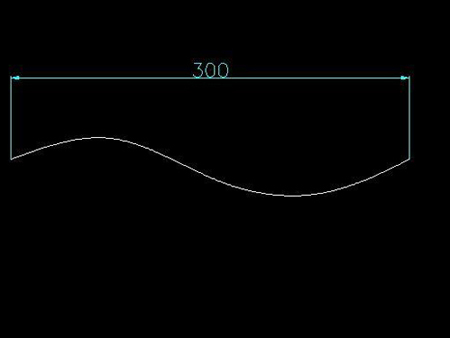
图01
2.画一圆做钢丝绳的外径(尺寸参考R=6)分7等份,切画一小圆,以R6的圆心到小圆圆心作一圆,剪切等份线,留下七星线。同样在小圆内分7等份画一小小圆,并剪切等份线留下小七星线。如图:需要的是白图层线,粉红图层线就不需要了。 (图02)
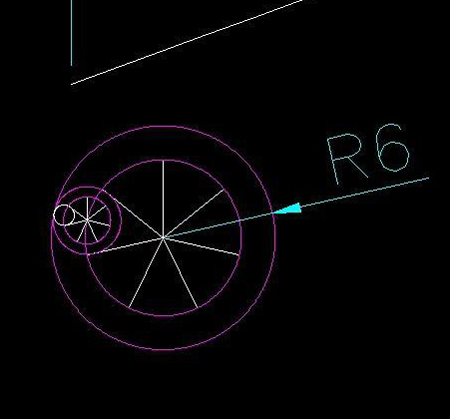
图02
#p#e#
3.sweep—选择大的七星线—T(扭曲)—1800—选择曲线。扫出七条扭带。 (图03)

图03
4.命令: _explode(分解),分解七条扭带,然后删除八条(包括原来的一条)中心线和顶端的线。 (图04)
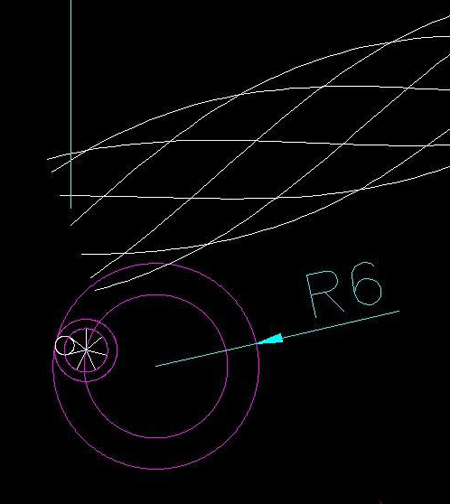
图04
5.再复制六个小七星线。把粉红图层置为当前,删除其他辅助线。 (图05)
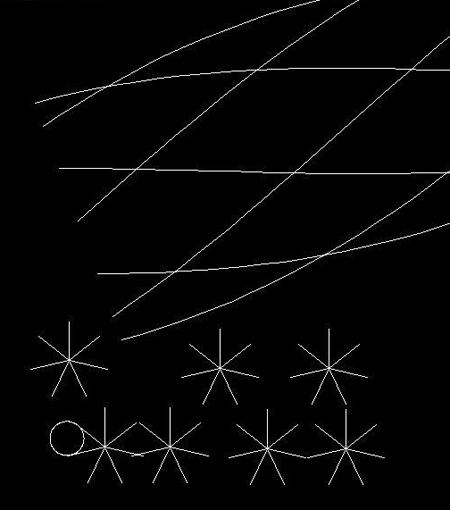
图05
#p#e#
6.sweep——选择小的七星线——T(扭曲)—— -3600(注意:是负的)——选择任一条曲线。扫出七条扭带。 (图06)
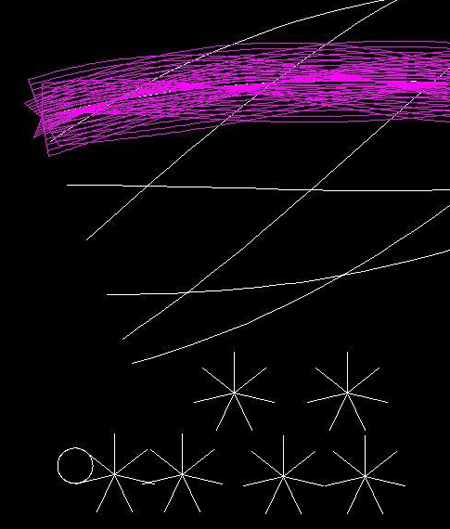
图06
7.按照上一部的操作,全部扫掠完这七条七星线。 (图07)
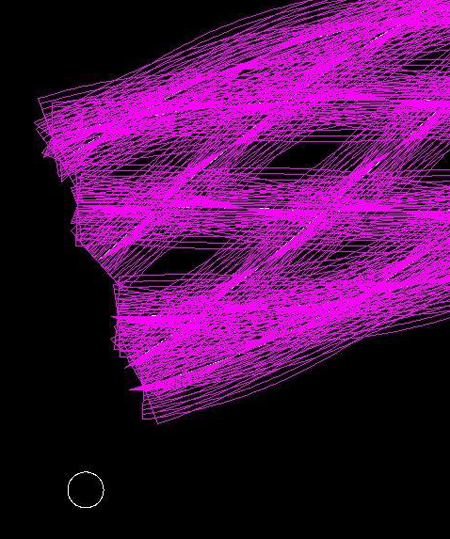
图07
8.然后全部分解。(图08)
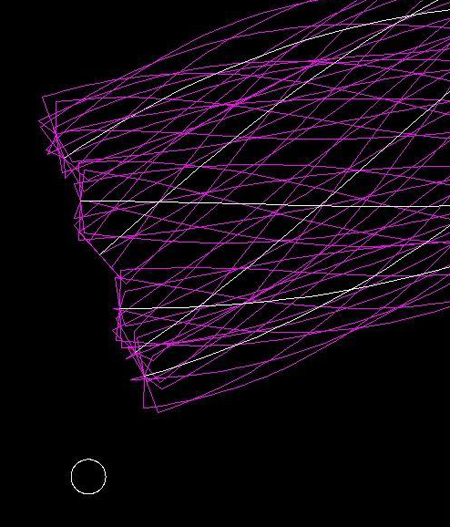
图08
#p#e#
9.删除与白线重合的所有线与顶端的线。 (图09)
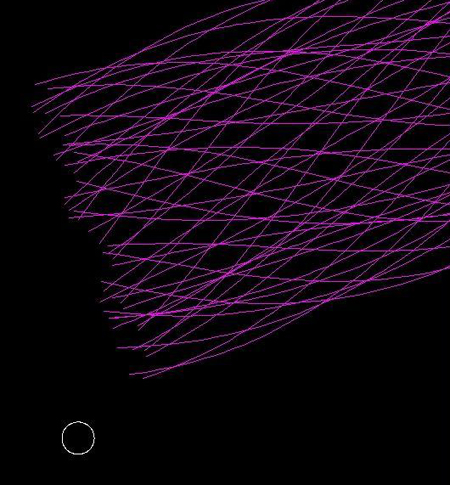
图09
10.把一个小小圆复制成七七四十九个。 (图10)

图10
11.回到原来白色图层置为当前.接下来就是逐个扫掠,这回不用扭曲,逐渐变化如图所示。 (图11,12,13,14)
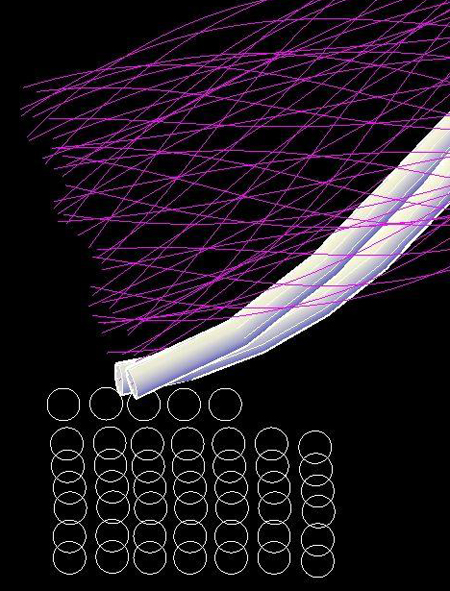
图11
#p#e#
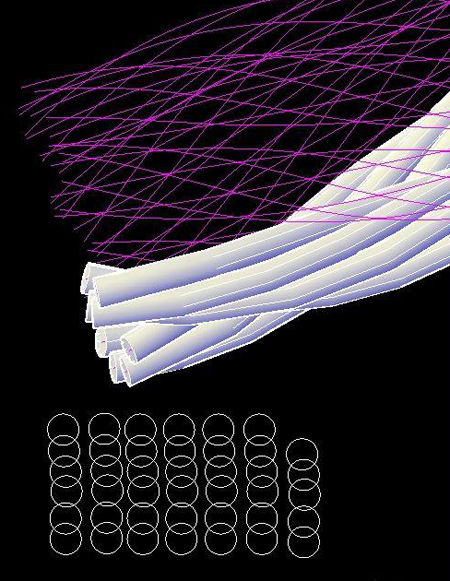
图12
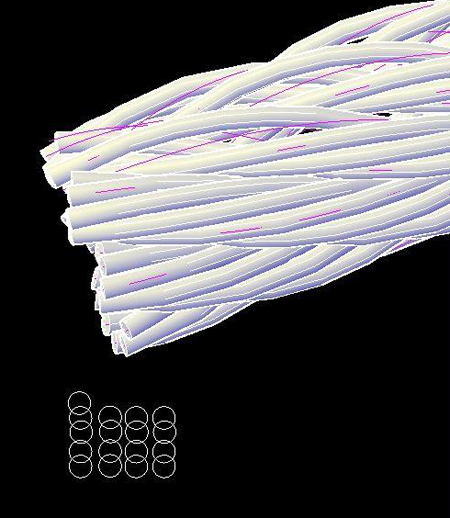
图13

图14
#p#e#
12.完成。 (图15,16)
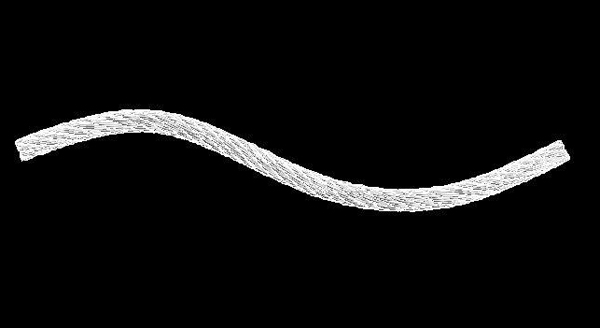
图15

图16
本教程完。
上一篇 AutoCAD制作精美陶罐
下一篇 法拉利车轮胎的制作
热门课程
专业讲师指导 快速摆脱技能困惑相关文章
多种教程 总有一个适合自己专业问题咨询
你担心的问题,火星帮你解答-
为给新片造势,迪士尼这次豁出去了,拿出压箱底的一众经典IP,开启了梦幻联动朱迪和尼克奉命潜入偏远地带卧底调查 截至11月24日......
-
此前Q2问答环节,邹涛曾将《解限机》首发失利归结于“商业化保守”和“灰产猖獗”,导致预想设计与实际游玩效果偏差大,且表示该游戏......
-
2025 Google Play年度游戏颁奖:洞察移动游戏新趋势
玩家无需四处收集实体卡,轻点屏幕就能开启惊喜开包之旅,享受收集与对战乐趣库洛游戏的《鸣潮》斩获“最佳持续运营游戏”大奖,这不仅......
-
说明:文中所有的配图均来源于网络 在人们的常规认知里,游戏引擎领域的两大巨头似乎更倾向于在各自赛道上激烈竞争,然而,只要时间足......
-
在行政服务优化层面,办法提出压缩国产网络游戏审核周期,在朝阳、海淀等重点区将审批纳入综合窗口;完善版权服务机制,将游戏素材著作......
-
未毕业先就业、组团入职、扎堆拿offer...这种好事,再多来一打!
众所周知,火星有完善的就业推荐服务图为火星校园招聘会现场对火星同学们来说,金三银四、金九银十并不是找工作的唯一良机火星时代教育......

 火星网校
火星网校
















